| 11.6. Altes Foto | ||
|---|---|---|

|
11. Dekoration |  |
Abbildung 17.230. Anwendungsbeispiel für das Filter „Altes Foto“

Originalbild

Filter „Altes Foto“ angewandt
Dieses Filter läßt ein Bild wie ein altes Foto aussehen: unscharf, mit einem ausgefranstem Rand, bräunlich gefärbt und mit kleineren Flecken versehen.
Wenn aktiviert, wird ein Gaußscher Weichzeichner auf das Bild angewendet und das Bild wird etwas verschwommen.
Wenn Sie eine Randgröße > 0 eingeben, wird das Filter Rand ausblenden auf das Bild angewandt und ein weißer, ausgefranster Rand hinzugefügt.
Wenn diese Eigenschaft aktiviert ist, bildet das Filter die alterbedingte Verfärbung von Schwarzweiß-Fotografien nach, die Sepia-Charakteristik. Diese entsteht dadurch, dass deren "Schwarz"-Anteile bräunlich geworden sind, so dass das Weiß auf dem Papier mit der Zeit gelblich-creme erscheint.[17] Das Filter erreicht diesen Effek, indem es die Sättigung entfernt, Helligkeit und Kontrast reduziert und die Farbbalance[18] modifiziert.
Wenn Sie diese Eigenschaft aktivieren, wird das Bild mit mit kleineren Flecken übersäht.
Abbildung 17.233. Beispiel für die Eigenschaft „Marmorieren“
Ein weißes Bild marmoriert (ohne „Unscharf“ oder „Sepia“)
Wenn diese Eigenschaft aktiviert ist, erzeugt das Filter ein neues Fenster mit einer Kopie des Bildes, auf der das Filter angewandt wurde. Das Originalbild bleibt unverändert.